Excel2003的默認設置項 Excel2003恢復默認設置,前天剛學習了一個excel的新技術,叫“Excel2003恢復默認設置”授課老師對我們說,這一技術的專業全稱為“Excel2003的默認設置項 Excel2003恢復默認設置”今天寶寶把這個技術分享給大家,不用謝哦~
Excel2003有很多選項都是默認設置,在用戶使用中,如果用戶對一些經常使用到的默認值不滿意,大家可以更改Excel2003的默認設置項。
顯示和隱藏使用過的工作簿
在菜單欄的文件菜單中,可以看到最近使用過的四個工作簿名稱,用戶也可以把這些工作簿名稱隱藏起來。具體操作步驟如下:
1、單擊工具-選項命令在彈出的選項對話框中單擊常規選項卡。如圖1所示。
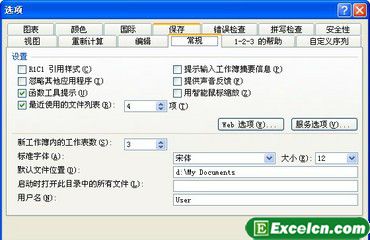
圖1
2、在設置選項區中取消選擇最近使用的文件列表復選框,然后單擊‘‘確定‘按鈕即可。
Excel網提醒你, 默認狀態下,Excel2003列出最近使用過的四個工作簿名稱,要想增加或減少顯示的工作簿數目,可以在選項。對話框中選中最近使用的文件列表。復選框,并在其右側的鼓值框中輸入新值或利用微調按鈕設置新值,然后單舌‘確定。按鈕即可。
設置默認文件的位置
設置默認文件位置的具體操作步驟如下:
1、單擊工具-選項命令,在彈出的選項對話框中單擊常規選項卡。
2、在默認文件位置文本框中輸入默認文件夾的路徑,如圖2所示,單擊確定按鈕即可。
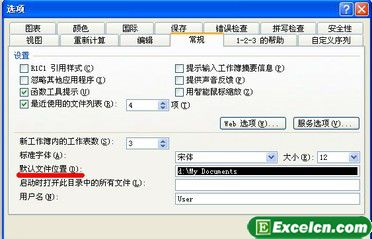
圖2
設置工作表中的字體和字號
設置工作表中的字體和字號的具體操作步驟如下:
1、單擊"工具-選項命令,在彈出的選項對話框中單擊"常規’’選項卡。
2、在標準字體下拉列表框中選擇需要的字體,在大小下拉列表框中選擇需要的字號,如圖3所示,單面確定按鈕即可。
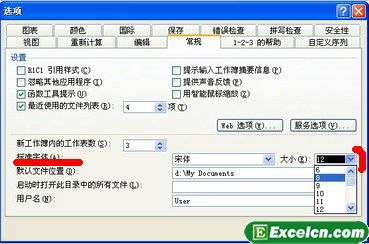
圖3
這3個Excel小設置,是大家一般常用的小設置,大家可以根據個人習慣來設置這些默認設置。
以上就是Excel2003的默認設置項 Excel2003恢復默認設置全部內容了,希望大家看完有所啟發,對自己的工作生活有所幫助,想要了解更多跟Excel2003的默認設置項 Excel2003恢復默認設置請關注我們文章營銷官網!
推薦閱讀
Excel2003任務窗格如何使用 Excel文檔恢復任務窗格 | 文軍營銷圖1 Excel2003任務窗格 1、任務窗格的切換 啟動Excel后,默認顯示的是【開始工作】任務窗格,為了完成不同的工作,我們需要切換不同的任務窗格。 步驟一、單擊任務窗格標題欄右側的倒三角按鈕,顯示下拉菜單,如圖2 步驟二、選擇要切換到的任務窗格,如【信息索引】。這樣就實現了任務窗格的轉換,如圖3 2、關閉與顯示任務...Excel2003的窗口顯示設置 excel2003窗口怎么設置 | 文軍營銷單擊工具-選項命令。在彈出的選項對話框中單擊視圖選項卡,如圖1所示Excel2003的窗口顯示設置視圖選項卡包含四個選項區。下面分別進行介紹: 圖1 顯示選項區 該選項區用于控制是否在Excel2003工作窗口中顯示任務窗格、編輯欄、狀態欄和任務欄中的窗口等,用戶只需選中或取消選擇相應的復選框即可。 批注選項區 該選項區用...excel2003的自動換行在哪里 excel自動換行在哪里 | 文軍營銷1、我們打開excel2003以后,然后選擇需要自動換行的單元格區域,然后單擊鼠標右鍵,在彈出的快捷菜單中選擇設置單元格格式選項,如圖1所示。 圖1 2、在彈出的單元格格式窗口中,我們選擇對齊標簽,然后在對齊標簽的下方文本控制區域內,在自動換行前面的復選框中點擊打上對勾,最后我們點擊確定即可,如圖2所示。 圖2 這下你...Excel2003頁面設置中的工作表選項 excel工作表頁面設置 | 文軍營銷在Excel2003的頁面設置中的工作表選項卡中可以對打印順序、是否打印網格線等打印參數再做設置。單擊頁面設置對話框中的工作表選項卡,可得到如圖1所示的對話框,下面我們就來了解下Excel2003頁面設置中的工作表選項。 圖1 1、打印區域文本框 在此框中允許用戶定義一個特定的打印區域。例如,輸入A1:C3時,打印的便是A1...改變Excel2003中單元格的行高 單元格自動調整行高 | 文軍營銷Excel 2003設置了默認的行高和列寬,但有時默認值并不能滿足實際工作的需要。因此就需要對行高和列寬進行適當的調整。 改變Excel2003一行的高度,則可將鼠標指針指向行號間的分隔線。按住鼠標左鍵并拖動。例如。要改變第2行的高度,可將鼠標指針指向行號2和行號3之間的分隔線。這時鼠標指針變成了雙向箭頭形狀,按住鼠標左...改變Excel2003的列寬 excel工作表怎樣改變列寬 | 文軍營銷本文講的改變Excel2003的列寬與改變行高的操作方法類似:拖曳列標間的分隔線即可,例如,要改變H列的寬度,可用鼠標拖曳H列和I列之間的列標分隔線。拖動鼠標時。在屏幕提示框中將顯示出列的寬度值,將列寬調整至合適的寬度后。釋放鼠標左鍵即可。 要精確改變列寬,其具體操作步驟如下: ...


![]()
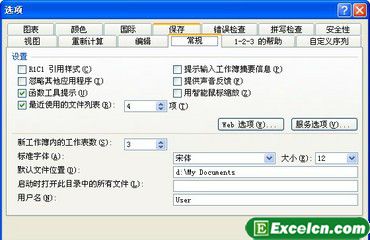
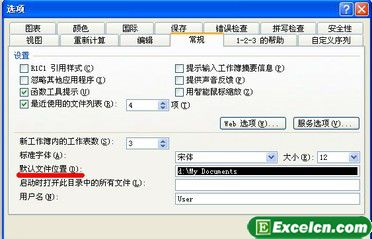
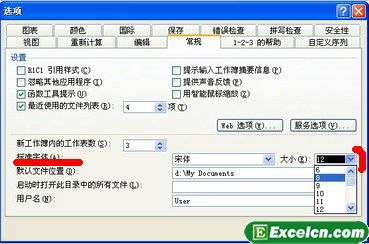
 400-685-0732(7x24小時)
400-685-0732(7x24小時) 關注文軍
關注文軍

